Apa Itu 3D Touch pada iPhone IOS dan Apple Macbook
Entah Anda seorang pemakai iOS veteran atau pemula, kami menyediakan petunjuk menggunakan iPhone 6s dan 6s Plus baru Anda di sini. Belajar apa itu 3D Touch, Live Photos, dan tip-tip lainnya agar bisa memaksimalkan penggunaannya.
Fungsi 3D Touch
Tidak diragukan lagi bahwa 3D Touch adalah ftur utama dari Apple iPhone 6s dan 6s Plus. 3D Touch memperkenalkan sebuah cara berinteraksi yang lebih cepat dan mudah dengan telpon Anda sehingga bisa lebih efsien dan praktis. Versi awal dari tehnologi tersebut dengan sedikit perbedaan di implementasinya dikenal dengan nama Force Touch yang bisa ditemukan di track pad Apple MacBook Pro dan Apple Watch. Menurut Senior Vice President of Marketing dari Apple, Phil Schiller, Apple membutuhkan “beberapa, beberapa, beberapa tahun” untuk mengembangkan 3D Touch. Bekerja sama dengan Corning, Apple mengembangkan kaca penutup iPhone yang fleksibel. Usap saja, dan telponnya bekerja seperti biasa. Tapi dengan ditekan, 96 sensor yang tertanam di balik backlight dari layar retinanya akan mengukur perubahan jarak mikroskopis antara mereka dengan layar retina. Data pengukuran ini digabung dengan sinyal dari sensor raba dan disinkronkan dengan gambar di layar. Ketika Anda menekan layar, sebuah mesin haptic feedback terintegrasi akan memberi getaran selama 10-15 mili detik, yang menurut Schiller adalah cara iPhone memberitahu pengguna kalau sebuah tugas telah selesai. Apa yang membuat 3D Touch begitu bagus adalah keterintegrasiannya ke seluruh bagian iOS 9; apa pun yang sedang Anda kerjakan, 3D Touch akan membuatnya lebih cepat dan mudah.
Baca Juga : Daftar Harga iPhone Termurah 2018 2019 Resmi iBox Distributor Indonesia
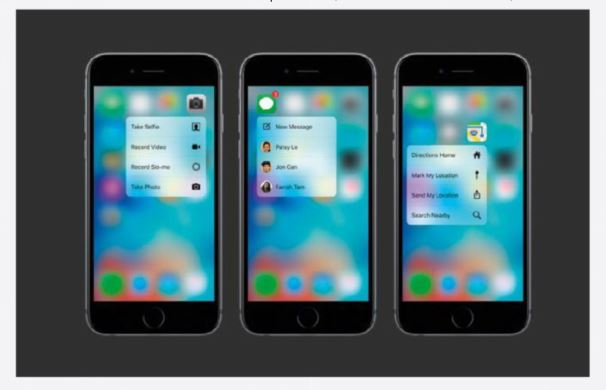
Di layar Home, 3D Touch berfungsi sebagai launcher untuk shortcut. Tekan sebuah icon agak lama, dan beberapa shortcut yang disebut Quick Actions yang berhubungan dengan aplikasi tersebut akan muncul dalam sebuah menu kecil – seperti memotret selfe dengan kamera, atau memanggil salah satu kontak favorit. Sekarang ini kebanyakan hanya berfungsi untuk aplikasi Apple, tapi aplikasi pihak ketiga sudah mulai ter-update juga (lihat di bawah untuk daftar aplikasi favorit kami). Jika sebuah aplikasi tidak mendukung 3D Touch, Anda akan mendapatkan getaran lebih lama lewat mesin haptic feedback tersebut yang memberitahu bahwa tidak akan ada lanjutan menu. 3D Touch bisa benar-benar dirasakan gunanya adalah ketika ia digunakan di dalam suatu aplikasi. Di sini, Apple menyediakan dua ftur untuk dicoba: “Peek” dan “Pop”. Konsepnya adalah: Anda bisa menekan keras sebuah pesan SMS, sebuah email di Inbox Anda, sebuah gambar yang ditemukan di Safari, link website yang diberikan teman Anda atau apa saja yang bisa dianggap sebagai link oleh iPhone akan disediakan intipannya (Peek).
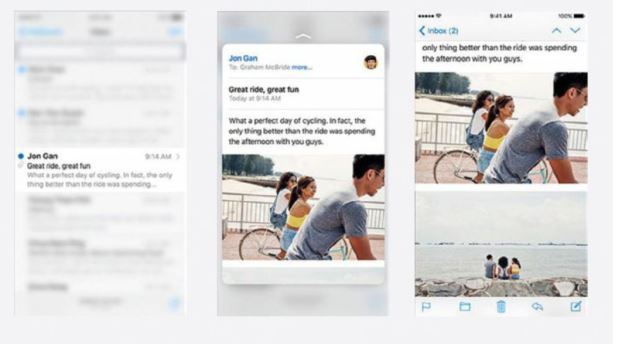
Dari sana, Anda bisa membaca seluruh pesannya, lalu angkat jari Anda untuk menghilangkan intipan pesannya. Hal ini memudahkan dan mempercepat pembacaan pesan atau email tanpa harus membuka masing-masing pesannya. Jika Anda tidak mau menutup tampilannya, Anda bisa menekan lebih keras untuk “memecahkannya” (Pop) yang akan memunculkan layar dari aplikasi atau konten tersebut. Ada opsi lihat lain juga di Peek. Usap jari Anda ke atas dan opsi pengaturan akan tersedia. Contoh di Safari, Anda bisa membuka link, menambahkan link tersebut ke daftar baca atau mengopi link tersebut. Jika Anda sedang melihat sebuah gambar, Anda bisa menyimpan gambar tersebut atau membukanya di Safari. Di email, Anda bisa mengusapkan jari Anda ke atas untuk melihat opsi pengaturan, ke kiri untuk menandai sudah dibaca, atau ke kanan untuk menyimpannya ke arsip. Bagaimana bila Anda sedang mengetik email, pesan, catatan, atau aplikasi lain yang menggunakan keyboard? Tekan keras keyboard di layar dan dia akan berubah menjadi track pad yang bisa digunakan secara cepat dan akurat untuk menaruh cursor di mana pun Anda mau. Lepaskan layar dan akan kembali menjadi keyboard. Anda juga bisa merubah sensitivitas 3D Touch-nya (atau mematikannya sama sekali). Pergi ke menu Settings > General > Accessibility, lalu gulir ke bawah sampai Anda menemukan 3D Touch. Ketuk, dan tentukan pilihan Anda. Secara default, sensitivitas 3D Touch diatur di Medium, dengan pengaturan ke bawah (lembut) dan ke atas (keras). Setelah mengatur opsi sensitivitas 3D Touch-nya, Anda bisa mencoba untuk “Peek” dan “Pop” gambar percobaannya.
Fitur Touch ID 2.0
Pertama kali diperkenalkan di iPhone 5s, fitur pemindaian sidik jari Touch ID Apple sudah menjadi acuan para pemindaian sidik jari lainnya. Walau rival-rival Apple sudah mulai mengejar dengan pemindaian sidik jari mereka sendiri, Apple sekali lagi meninggalkan mereka dengan generasi kedua pemindaian Touch ID-nya. Touch ID baru, hanya tersedia di iPhone 6s dan 6s Plus, dua kali lebih cepat daripada generasi sebelumnya yang juga sudah cukup cepat. Sebegitu cepatnya sehingga tidak mungkin menggunakan tombol Home untuk melihat layar kuncinya (contoh, untuk melihat notifikasi) karena begitu layar muncul, handphone Anda sudah terbuka dan memunculkan layar home. Berikut adalah beberapa tip untuk menggunakan pemindaian Touch ID baru:
Bebas untuk mendaftar beberapa jari
Di pemindaian Touch ID lawas, semakin banyak sidik jari yang Anda simpan, semakin lama proses pemindaian Touch ID (karena pemeriksaan ke masing-masing sidik jari yang tersimpan). Pemindaian Touch ID baru tidak terasa melambat oleh beberapa sidik jari yang tersimpan jadi silahkan simpan maksimum lima sidik jari yang Anda ingini.
Pindai terbalik jari
Anda Ketika Anda mendaftar sidik jari, Anda terasa seperti harus melakukannya dengan arah tertentu, tapi nyatanya sensor Touch ID bisa membaca secara 360 derajat. Jadi bila handphone Anda terletak jauh dari Anda dan Anda ingin pamer sedikit, Anda bisa membuka kuncinya secara terbalik tanpa harus membalikkan handphone Anda.
Lima kali coba, bukan lagi tiga
Bila jari Anda gagal dipindai tiga kali, Anda harus memasukkan sebuah kode sandi untuk membuka handphone Anda. Tetapi, Anda sebenarnya bisa mencobanya dua kali lagi sebelum Anda terpaksa harus memasukkan kode sandi secara manual.
Sidik jari basah
Kami menemukan satu-satunya pemindaian Touch ID tidak berhasil membuka adalah ketika jari kami basah. Tapi jika Anda mendaftar sebuah sidik jari ketika tangan Anda sedang basah, hal ini tidak akan menjadi masalah.
Jari yang mana?
Jika Anda sudah mendaftar beberapa jari tapi tidak melabelnya, Anda bisa dengan mudah mengidentifikasikannya dengan memindai mereka lewat pengaturan Touch ID. Ketika Anda memindai jari-jari Anda, sidik jari yang cocok akan ditonjolkan di daftarnya.
Notes
Aplikasi Notes juga diperbaharui di iOS 9. Aplikasi Notes baru bisa memformat teks, menambah foto melalui tombol kamera terpisah atau menyisipkan gambar, menambah map dan link, membuat daftar to-do, dan terlebih lagi bisa sebagai kertas coretan. Ketuk tombol coretan di layar bawah untuk memulai menggambar. Peralatan menggambar (pen, spidol, pinsil, dan penghapus) akan muncul bersamaan dengan penggaris untuk menggambar garis lurus. Gunakan dua jari untuk memutar penggaris ke arah yang Anda inginkan. Putar iPhone ke moda lansekap, dan Anda akan melihat opsi pengaturan warna ketika menggambar. Semakin keras Anda menekan, semakin tebal garis yang Anda gambar.
Aplikasi-aplikasi pihak ketiga yang sudah dioptimasi untuk 3D Touch
Ada banyak aplikasi pihak ketiga yang sudah diperbaharui untuk mendukung 3D Touch. Di bawah adalah beberapa favorit kami:
Tekan aplikasi Instagram di layar home dengan keras akan memunculkan menu pintas dengan opsi untuk mengunggah sebuah foto baru, menengok aktivitas, mencari dan mengirim sebuah pesan foto langsung. Ketika Anda sedang melihat-lihat foto di sebuah akun Instagram, Anda bisa “Peek” untuk melihat kilasan dari foto tersebut. Jika ingin melihat foto ukuran penuhnya? “Pop” saja.
Tekan aplikasi WeChat dengan keras di layar home bisa memulai sebuah percakapan baru, merekam sebuah video pendek, dan mengakses kode QR Anda. Anda juga bisa mem-Peek masingmasing pesan di Inbox Anda.
Dropbox
Tekan aplikasi Dropbox dengan keras di layar home untuk mengakses jalan pintas ke beberapa fle terakhir yang ditambahkan ke Dropbox, melihat fle-fle secara ofine, mengunggah sebuah foto, dan mencari fle-fle di akun Anda. Juga bisa mem-Peek masing-masing fle di dalam aplikasi Dropbox Anda.
Evernote
Evernote mendukung Quick Actions di layar home dengan menu pintas untuk membuat sebuat catatan baru, mengambil foto, atau mengatur sebuah notifkasi. Dalam aplikasi Evernote, Anda bisa mem-Peek ke link atau catatancatatan dari layar home Evernote-nya.
Tekan icon aplikasi Twitter dengan keras memunculkan opsi untuk mencari di seluruh daftar Twitter Anda, memasang sebuat Tweet baru, atau mengirim pesan langsung di Twitter.
Shazam
Jika membuka dan menunggu aplikasi Shazam untuk muncul terlalu lama, tekan icon aplikasi dengan keras di layar home bisa memunculkan opsi untuk “Shazam Now”. Anda juga bisa mengaktifkan Visual Shazam untuk menjalankan pembaca kode QR ketika Anda melihat logo kamera Shazam di poster, majalah, atau buku.
- Yandex Browser Jepang Apk Streaming Bokeh Terlengkap 2024 - October 28, 2025
- Smartfren Andromax G2 – Smartphone Evdo Rev B Download Super Cepat - October 28, 2025
- Harga Samsung Galaxy Core Duos Terbaru 2016 - October 28, 2025





